Szépítő hatás
Lehetővé teszi az úgynevezett Szépítő hatás alkalmazását, amivel úgy retusálhatók a fényképek, hogy a rajtuk lévő személyek előnyösebben jelenjenek meg, például simábbnak tűnjön a bőrük, nagyobbnak a szemük és fehérebbnek a fogaik. A hatások erősségét 1-es és 5-ös szint között állíthatja be. A készülék a Szépítő hatás alkalmazása után új fájlként menti el a képeket. Az eredeti képet a gép változatlan formában megőrzi.
- MENU →
 (Lejátszás) → [Szépítő hatás].
(Lejátszás) → [Szépítő hatás]. -
Jelölje ki az arcot, amelyre alkalmazni kívánja a Szépítő hatást.
-
Válassza ki a kívánt effektust, majd a vezérlőkerékkel állítsa be a retusálás mértékét.
-
 (Bőrszín korrekció):
(Bőrszín korrekció): - Tetszés szerint beállíthatja a színeket.
- Válassza ki a bőr alapszínét a fel/le gombbal, majd nyomja meg a középső gombot.
- Állítsa be a színtónust a fel/le gombbal.
-
 (Simább bőr):
(Simább bőr): - Eltünteti az idősebb korban megjelenő bőrfoltokat és ráncokat.
A hatás erőssége a fel/le gombbal állítható be.
-
 (Fényesség eltávolít.):
(Fényesség eltávolít.): - Csökkenti a zsíros bőrre jellemző fénylő részeket. Tetszés szerint beállíthatja a színeket.
A hatás erőssége a fel/le gombbal állítható be.
-
 (Nagyobb szemek):
(Nagyobb szemek): - Felnagyítja a fényképezett személy szemeit. A szemek méretét a fel/le gombbal állíthatja be.
-
 (Fogfehérítés):
(Fogfehérítés): - Fehéríti a fényképezett személy fogait. Előfordulhat, hogy egyes képek esetében a fogak nem tehetők fehérebbé.
A fogak fehérségét a fel/le gombbal állíthatja be.
Ha több [Szépítő hatás] effektust is szeretne alkalmazni egymás után, akkor először alkalmazza az egyiket a képre, majd a fel/le gombbal válasszon másik effektust.
-
Megjegyzés
- A [Szépítő hatás] nem használható az alábbi képek esetében:
- Panorámaképek
- Mozgóképek
- RAW képek
- Nagyon kis arcképek esetében a Szépítő hatás nem alkalmazható.
- Ha a Szépítő hatást több arcon akarja alkalmazni, akkor az effektus alkalmazása után válassza ki ugyanazt a képet, és alkalmazza az effektust egy másik arcra.
- Egyes képek esetében előfordulhat, hogy a [Szépítő hatás] nem működik megfelelően.